Gmail ne fonctionne pas sur iPhone ou iPad ? Voici la vraie solution !
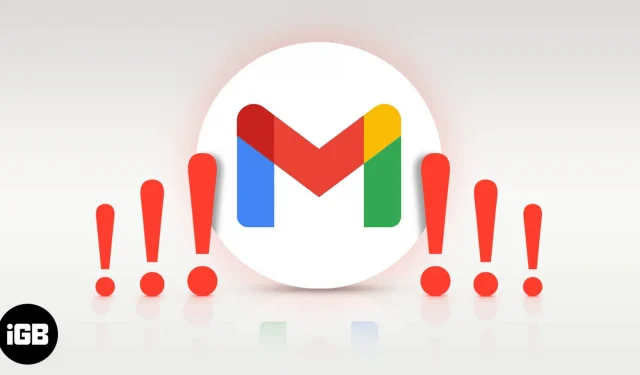
Lorsque Gmail cesse de fonctionner sur votre iPhone, vous ne pouvez plus vous connecter à une application ou à un service, modifier les mots de passe d’autres sites Web, ignorer les notifications bancaires, etc. Bref, les choses peuvent devenir chaotiques. Heureusement, ce problème peut être résolu avec succès. Dans cet article, j’expliquerai pourquoi Gmail ne fonctionne pas sur votre iPhone ou iPad et vous montrerai comment résoudre le problème.
Pourquoi l’application Gmail ne fonctionne-t-elle pas sur mon iPhone ?
Avant de passer aux correctifs, il est important de comprendre pourquoi Gmail ne fonctionne pas sur votre iPhone ou iPad. Et la raison principale en est la sécurité. Si vous vous trouvez dans une autre région (par exemple, si vous voyagez dans une autre ville ou un autre pays), Google peut empêcher Gmail de fonctionner pour vous protéger, car il peut penser que quelqu’un d’autre essaie d’accéder à votre messagerie.
Au contraire, parfois, l’erreur peut se trouver sur votre iPhone ou dans l’application de messagerie. Il y a même eu des situations où les données mobiles ont été désactivées pour l’application de messagerie, empêchant la réception de nouveaux e-mails !
Ne t’inquiète pas. J’ai couvert les correctifs pour tous ces problèmes ci-dessous. Les cinq premières décisions sont liées à la vérification des choses par Google. Sinon, nous corrigerons définitivement les erreurs côté iPhone (iPad).
- Vérifiez la barre d’état de Google
- Afficher l’activité de l’appareil
- Consultez le site Web de Gmail pour les avertissements
- Réinitialiser CAPTCHA
- Assurez-vous que IMAP est activé
- Assurez-vous d’avoir une connexion Internet et un VPN désactivé
- Forcer la fermeture de l’application Mail sur iPhone
- Redémarrez votre iPhone
- Désactiver les restrictions iPhone
- Mettre à jour l’application Mail sur iPhone
- Mettez à jour votre iPhone
- Désinstaller et réinstaller l’application Mail sur iPhone
- Supprimez votre compte Gmail et configurez-le à nouveau.
- Réinitialiser tous les paramètres de l’iPhone
1. Vérifiez la barre d’état de Google
Consultez le tableau de bord officiel de l’état de Google Workspace et assurez-vous que Gmail ne connaît aucune interruption de service ou panne.
2. Afficher l’activité de l’appareil
- Accédez à myaccount.google.com à l’aide de votre iPhone (ou de votre ordinateur). Cliquez sur « Aller au compte Google » et connectez-vous si nécessaire.
- Assurez-vous d’être sur l’onglet « Sécurité ».
- À partir de là, affichez les événements de sécurité.
- Cliquez sur l’action qui correspond au nom de votre appareil, à l’emplacement et à l’heure à laquelle vous avez essayé de vous connecter.
- Sur l’écran suivant, cliquez sur Oui, c’était moi.
- Après cela, très probablement, la lettre peut commencer à se charger correctement.
3. Consultez le site Web de Gmail pour les avertissements.
Si Google ne vous permet pas de vous connecter, il enverra un e-mail à la même adresse e-mail (et/ou à l’adresse e-mail de récupération). Si vous pouvez ouvrir cet e-mail sur n’importe quel autre appareil ou navigateur iPhone, veuillez le faire. Ensuite, dans cet e-mail, cliquez sur « Vérifier vos appareils maintenant » ou quelque chose de similaire. Suivez les instructions pour dire à Google que c’est vous qui avez essayé de vous connecter.
4. Réinitialisez le CAPTCHA
- Rendez-vous sur account.google.com/DisplayUnlockCaptcha à l’aide du navigateur de votre iPhone (ou de votre ordinateur).
- Connectez-vous avec votre compte Google.
- Cliquez sur Continuer.
- Essayez maintenant de vous connecter à Gmail sur votre iPhone et cela devrait fonctionner sans problème.
5. Assurez-vous que IMAP est activé
Cela peut être l’une des principales raisons pour lesquelles Gmail peut ne pas fonctionner sur votre iPhone ou iPad. Voici comment le vérifier.
- Visitez mail.google.com sur Safari, Chrome ou un autre iPhone et connectez-vous avec votre compte Gmail.
- Si vous voyez un écran vous invitant à utiliser l’application Gmail, cliquez sur Je ne suis pas intéressé.
- Appuyez sur l’icône hamburger (trois lignes) dans le coin supérieur gauche.
- Faites défiler vers le bas et cliquez sur « Bureau ».
- Sélectionnez Je veux utiliser HTML Gmail.
- Cliquez sur « Paramètres » en haut.
- Cliquez sur « Suivant » et « POP/IMAP ».
- Activez IMAP et cliquez sur Enregistrer les modifications.
- Essayez maintenant de vous connecter à Gmail dans l’application de messagerie iOS de votre choix et cela devrait fonctionner parfaitement.
Passons maintenant à la partie suivante des solutions qui vont s’assurer que tout est en ordre de la part de votre iPhone.
Vous pouvez accéder à Gmail via l’application de messagerie iOS intégrée, l’application Gmail officielle, l’une des diverses applications de messagerie tierces ou sur le Web. Suivez les correctifs pertinents, le cas échéant.
6. Assurez-vous d’avoir une connexion Internet et un VPN désactivé
Ouvrez une application iPhone telle que Safari et essayez de visiter un site Web. Si vous le pouvez, cela signifie que vous disposez d’une connexion Internet fonctionnelle. En cas de panne d’Internet, veuillez consulter les guides suivants.
- La 3G/4G ne fonctionne pas sur iPhone ou iPad ? Comment le réparer
- La 5G ne fonctionne pas sur iPhone 12 ? Voici le correctif !
- iPhone connecté au Wi-Fi mais pas d’internet ? Comment le réparer
Ensuite, si vous utilisez un VPN (surtout gratuit), désactivez-le. Plusieurs services ne sont pas disponibles via VPN.
Conseil. Si vous utilisez des données mobiles, il est très important de vous assurer que votre application de messagerie est autorisée à les utiliser. Pour ce faire, ouvrez l’application Paramètres et appuyez sur Cellulaire. Maintenant, faites défiler vers le bas et assurez-vous que la bascule de votre application de messagerie (comme Mail, Gmail ou tout ce que vous utilisez) est activée.
7. Forcer à quitter l’application Mail
Parfois, lorsqu’une application se comporte mal, forcez sa fermeture et rouvrez-la. Pour forcer la fermeture de l’application de messagerie, balayez vers le haut depuis le bas de l’écran de l’iPhone et maintenez. Si votre iPhone a un bouton d’accueil avant, double-cliquez dessus rapidement. Maintenant, faites glisser la carte d’application de messagerie jusqu’au bout pour forcer sa fermeture. Après quelques secondes, redémarrez votre application de messagerie et laissez-la se mettre à jour.
8. Redémarrez votre iPhone
Le redémarrage de votre appareil est une solution simple mais nécessaire à des dizaines de petits problèmes. Si Gmail ne parvient pas à se connecter, éteignez votre iPhone et rallumez-le après une minute.
9. Désactiver les restrictions iPhone
Avez-vous (intentionnellement ou par erreur) restreint l’application Mail ? Cela pourrait être une autre raison pour laquelle Gmail ne fonctionne pas sur votre iPhone ou iPad. Suivez les étapes rapides pour vous assurer que ce n’est pas le cas.
- Ouvrez l’application Paramètres et appuyez sur Temps d’écran. (S’il est écrit « Activer le temps d’écran », cela signifie qu’aucune restriction n’est définie. Dans ce cas, vous pouvez ignorer toutes les étapes ci-dessous et passer à la solution suivante.)
- Cliquez sur Restrictions de contenu et de confidentialité.
- Cliquez sur Applications autorisées.
- Assurez-vous que le sélecteur d’application Mail est vert.
10. Mettre à jour l’application Mail sur iPhone
Les mises à jour de l’application corrigent les bugs et améliorent la compatibilité globale. Pour résoudre votre problème de non-fonctionnement de Gmail, assurez-vous de mettre à jour l’application. Pour ce faire, appuyez longuement sur l’icône App Store et sélectionnez Mises à jour. Déroulez cet écran pour actualiser la page. Enfin, cliquez sur ACTUALISER à côté de Gmail (ou de l’application de messagerie que vous utilisez).
11. Mettez à jour votre iPhone
Vous pouvez mettre à jour les applications de messagerie tierces (étapes ci-dessus). Qu’en est-il de l’application de messagerie iOS intégrée ? De plus, lorsque les applications et le système d’exploitation sont à jour, tout fonctionne plus facilement. Ainsi, ouvrez l’application Paramètres et appuyez sur Général. Cliquez ensuite sur « Mise à jour du logiciel » pour installer le dernier iOS sur votre iPhone.
12. Désinstallez et réinstallez l’application de messagerie sur iPhone.
Pour supprimer une application, appuyez longuement sur son icône sur l’écran d’accueil ou dans la bibliothèque d’applications. Cliquez ensuite sur « Désinstaller l’application » → « Désinstaller l’application » → « Désinstaller ».
Note. Si vous utilisez iOS 12 ou une version ultérieure, vous pouvez même désinstaller quelques applications intégrées, y compris l’application Mail. Après avoir désinstallé l’application de messagerie, ouvrez l’App Store et téléchargez-la à nouveau.
13. Supprimez votre compte Gmail et configurez-le à nouveau.
Si les solutions ci-dessus ne réussissent pas, il est temps de supprimer le compte Google de votre iPhone et de l’ajouter à nouveau. Voici comment.
- Ouvrez l’application Paramètres et appuyez sur Mail.
- Cliquez sur « Comptes ».
- Appuyez sur Gmail.
- Cliquez ensuite sur Supprimer le compte → Supprimer de mon iPhone.
- Redémarrez votre iPhone (important).
- Maintenant, ajoutez à nouveau votre compte Google pour utiliser Gmail sur l’appareil.
14. Réinitialiser tous les paramètres de l’iPhone
Cela ne supprimera pas les données personnelles telles que les applications, la musique, les photos, les vidéos, etc. Cependant, tous les paramètres seront supprimés et restaurés par défaut. Cela inclut Wi-Fi, Bluetooth, VPN et plus encore.
- Ouvrez l’application Paramètres et appuyez sur Général.
- Appuyez sur Réinitialiser.
- Cliquez sur Réinitialiser tous les paramètres et continuez.
- Une fois ce processus terminé, configurez Gmail et cela devrait fonctionner correctement.
J’espère que ces solutions vous ont aidé à résoudre les problèmes de Gmail sur votre appareil iOS. Si vous avez des questions supplémentaires, veuillez les poser dans la section des commentaires.
Laisser un commentaire